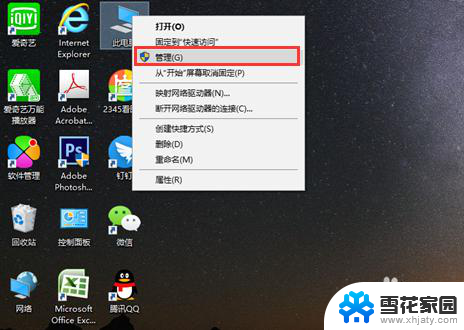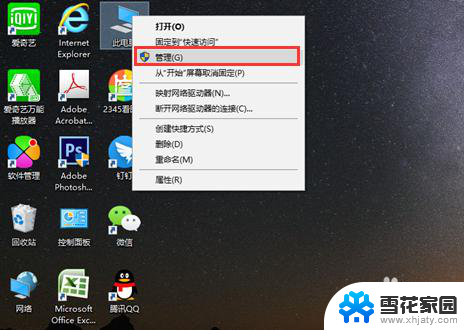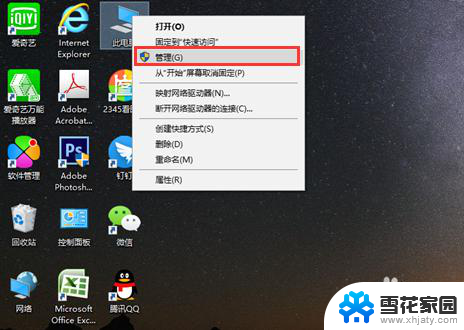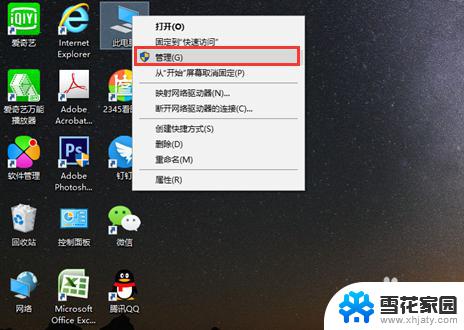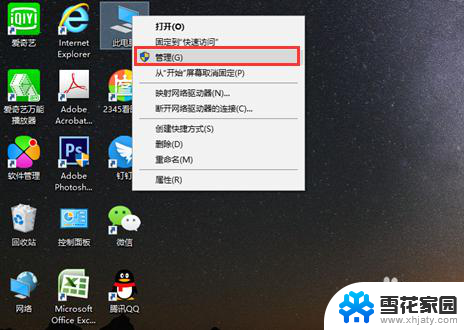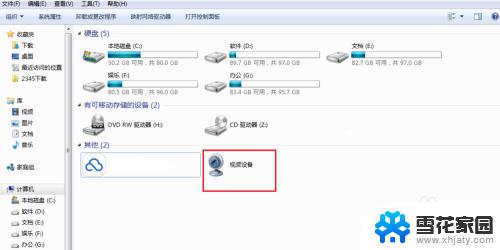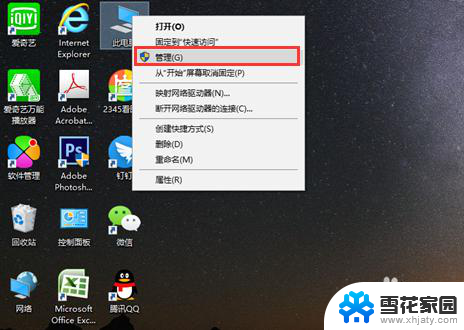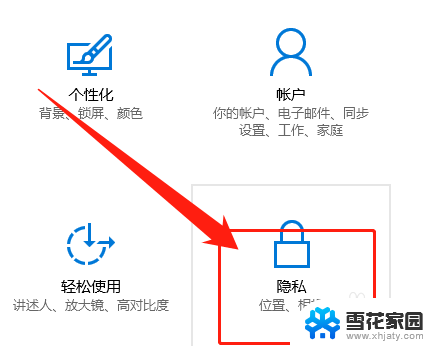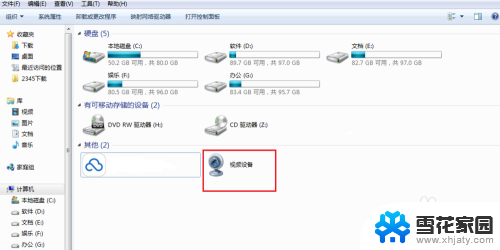怎么打开电脑自带的摄像头 怎样打开笔记本电脑自带摄像头
更新时间:2024-05-15 12:45:33作者:jiang
在现代社会笔记本电脑已经成为人们工作和生活中不可或缺的工具,而随之而来的便是笔记本电脑自带的摄像头,让我们可以进行视频通话、拍摄照片和录制视频。有些人可能不清楚如何打开笔记本电脑自带的摄像头。在本文中我们将介绍几种常见的方法,帮助您轻松打开笔记本电脑自带的摄像头。
步骤如下:
1.首先我们要确认自己的电脑是否有摄像头功能,一般在电脑屏幕的上方有个圆形摄像孔的话。说明我们电脑是有这个功能的。
在桌面上找到【我的电脑】,单击右键,找到【管理】,点击进入。
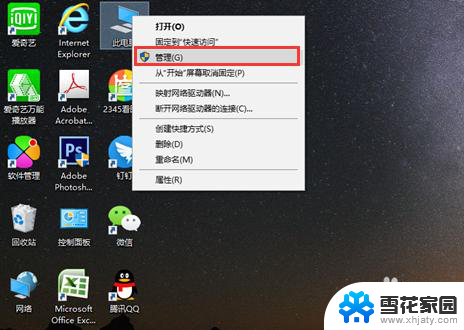
2.在页面左侧找到【设备管理器】,点击打开,然后在右边一栏找到【照相机】。
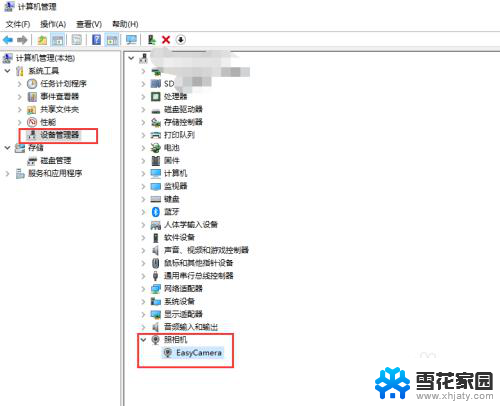
3.双击进入,如果框里显示内容为这个设备运转正常。说明你的摄像头功能打开了,如果显示的是禁用,我们就需要解除禁用。
点击 【驱动程序】,再点击【禁用设备】。确认,这个时候会弹出对话框提醒你是否解除禁用,点击确认。
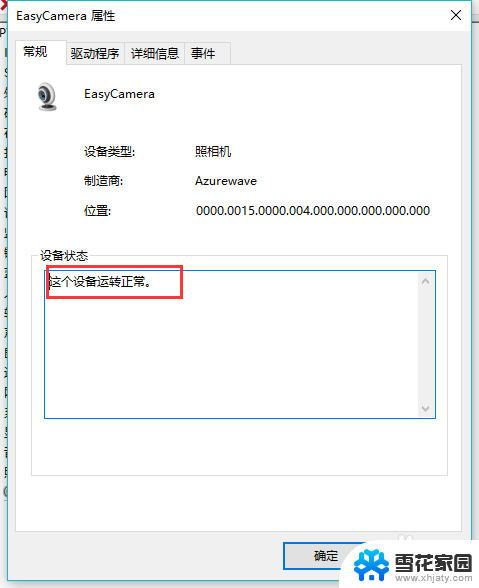
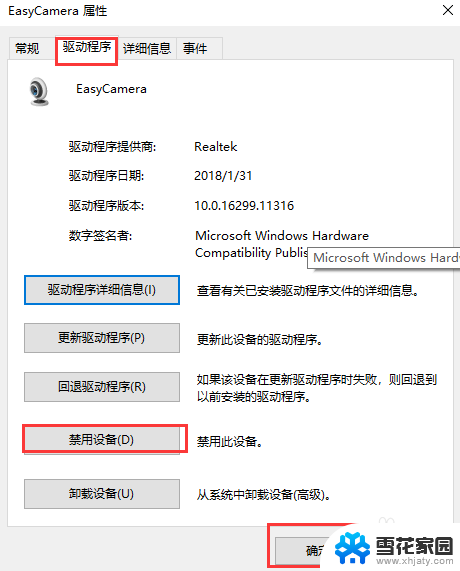
4.然后我们还要点击【更新驱动程序】在弹出的对话框中选择更新,完成后才能成功开启摄像头功能。
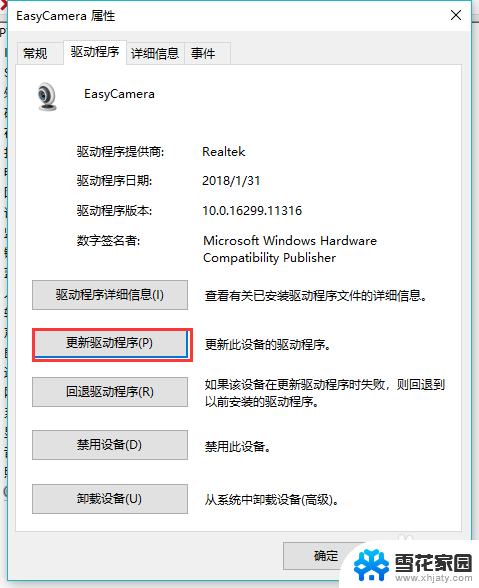
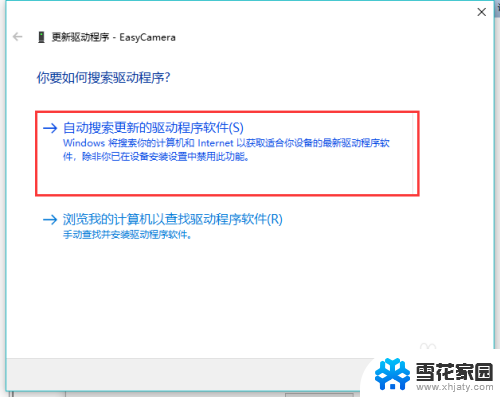
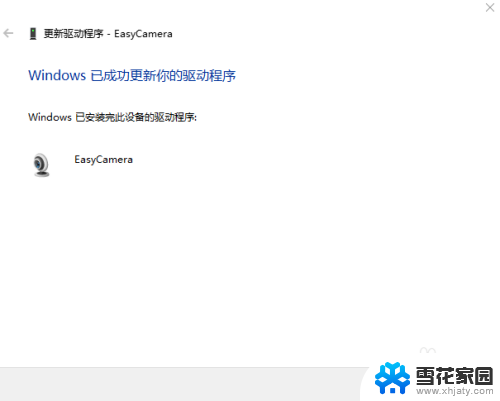
以上就是如何打开电脑自带的摄像头的全部内容,如果还有不清楚的用户可以参考以上步骤进行操作,希望对大家有所帮助。